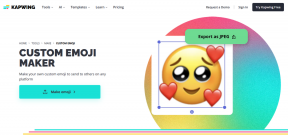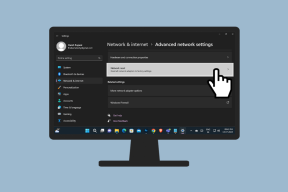Jak wymusić wysoką częstotliwość odświeżania we wszystkich aplikacjach na Androida bez rootowania
Różne / / April 04, 2023
W ciągu ostatnich kilku lat to nie tylko wyświetlacze i monitory o wysokich częstotliwościach odświeżania – do imprezy dołączyły także smartfony. A po korzystaniu z telefonów z częstotliwością odświeżania 90/120 Hz trudno przestawić się na coś mniejszego. Dlatego frustrujące jest, gdy kilka aplikacji niechętnie włącza się do 90/120 Hz. Znaleźliśmy jednak obejście, które pozwala wymusić wysoką częstotliwość odświeżania na urządzeniu z Androidem.

Wiele metod w Internecie wymaga zrootowania telefonu lub użycia terminala na komputerze, aby rozwiązać problem. Ale chcemy to dla Ciebie uprościć. Pokażemy Ci, jak wymusić wysoką częstotliwość odświeżania za pomocą aplikacji ze Sklepu Play. Wystarczy kilka dotknięć i nic więcej.
Pamiętaj jednak, że przede wszystkim musisz mieć urządzenie obsługujące wysoką częstotliwość odświeżania. Spójrz więc na specyfikację swojego telefonu lub sprawdź, czy możesz włączyć wysoką częstotliwość odświeżania w aplikacji Ustawienia. Jeśli nie, to niestety nie ma możliwości wprowadzenia funkcji wysokiej częstotliwości odświeżania wyświetlacza Twojego telefonu.
Zacznijmy od włączenia funkcji wysokiej częstotliwości odświeżania na twoim urządzeniu.
Jak włączyć wysoką częstotliwość odświeżania na Androidzie
Oto, jak możesz włączyć funkcję wysokiej częstotliwości odświeżania w telefonie. Przełącznik dla niego będzie obecny w aplikacji Ustawienia. W zależności od konfiguracji telefonu możesz ustawić częstotliwość odświeżania wyświetlacza na 90 Hz, 120 Hz lub obie.
Krok 1: Otwórz aplikację Ustawienia.
Krok 2: Stuknij w Wyświetlacz i jasność.


Krok 3: Stuknij w „Częstotliwość odświeżania ekranu”. W tym oknie znajdziesz opcje wyboru wysokiej częstotliwości odświeżania. Zaznacz to samo pole.


Idealnie umożliwi to wysoką częstotliwość odświeżania dla wszystkich aplikacji. Smartfony nie oferują wyboru częstotliwości odświeżania dla poszczególnych aplikacji, dlatego wszystkie aplikacje powinny działać z wybraną częstotliwością odświeżania.
Jednak kilka aplikacji odmawia działania z wysoką częstotliwością odświeżania. Wydają się powolne, nawet jeśli wybierzesz częstotliwość odświeżania 90 Hz lub 120 Hz. Jeśli też to zauważyłeś, zweryfikujmy Twoje wątpliwości i sprawdź częstotliwość odświeżania podczas korzystania z telefonu.
Sprawdź, które aplikacje nie działają z wyższą częstotliwością odświeżania
W naszym przypadku aplikacja YouTube wydawała się powolna i powolna przy 120 Hz. Podczas gdy inne aplikacje działały zgodnie z oczekiwaniami, z wysoką częstotliwością odświeżania. Przeprowadziliśmy więc test i sprawdziliśmy częstotliwość odświeżania podczas korzystania z aplikacji. Najpierw musimy włącz opcje programistyczne, więc oto jak to zrobić.
Notatka: Są to funkcje eksperymentalne przeznaczone do celów rozwojowych. Postępuj ostrożnie i na własne ryzyko.
Krok 1: Otwórz aplikację Ustawienia i dotknij Informacje o urządzeniu.
Krok 2: Stuknij w Wersja.


Krok 3: Stuknij kilka razy numer kompilacji, aż pojawi się komunikat „Jesteś teraz programistą”.


Krok 4: Teraz musimy otworzyć opcje programistyczne. Otwórz menu „Dodatkowe ustawienia” w aplikacji ustawień.
Krok 5: Stuknij w Opcje programisty.


Krok 6: Przewiń w dół, aby znaleźć i włączyć przełącznik „Pokaż częstotliwość odświeżania”. Będzie obecny w ustawieniach wyświetlania.

Teraz zobaczysz wartość częstotliwości odświeżania w lewym górnym rogu ekranu.
Spójrz na dwa poniższe obrazy – pierwszy zrzut ekranu został zrobiony, gdy poruszaliśmy się po ekranie głównym, na którym było napisane 120 Hz, czyli to, co wybraliśmy.

Ponieważ zauważyliśmy, że aplikacja YouTube działa wolno, sprawdziliśmy częstotliwość odświeżania w aplikacji. Okazuje się, że to, co podejrzewaliśmy, było prawdą – aplikacja YouTube działała z częstotliwością 60 Hz.

Na szczęście w naszym przypadku była to tylko aplikacja YouTube i Snapchat. Jednak może to być frustrujące, jeśli napotykasz ten problem z większą liczbą aplikacji. Biorąc pod uwagę fakt, że płacisz premię za telefon z wyświetlaczem o wysokiej częstotliwości odświeżania, chciałbyś jak najszybciej rozwiązać problem. Przejdźmy do tego teraz.
Wymuś szczytową częstotliwość odświeżania na swoim urządzeniu z Androidem (bez rootowania)
SetEdit to aplikacja do edytowania baz danych na urządzenia z systemem Android. Pomaga zmodyfikować kilka konfiguracji, edytując ich wartości. Dlatego możesz dostosować wartości częstotliwości odświeżania wyświetlacza, aby aplikacje działały z maksymalną częstotliwością odświeżania. Działa to bez rootowania lub jakiegokolwiek innego pozornie złożonego procesu.
Notatka: Wiąże się to z modyfikacją kilku ustawień urządzenia, których inaczej nie można zrobić w aplikacji Ustawienia. Postępuj ostrożnie i na własne ryzyko. Radzimy wziąć ok pełna kopia zapasowa swojego urządzenia, zanim przejdziesz dalej.
Krok 1: Pobierz aplikację SetEdit ze Sklepu Play.
Przeczytaj ostrzeżenia i przestrogi wymienione przez twórcę aplikacji. Ani twórca aplikacji, ani my nie gwarantujemy bezpieczeństwa Twojego urządzenia.
Pobierz aplikację SetEdit
Krok 2: Nadaj niezbędne uprawnienia i zignoruj wszelkie komunikaty o błędach dotyczące niezgodności aplikacji.
Krok 3: Na głównym ekranie aplikacji dotknij „Dodaj nowe ustawienie”.

Krok 4: Wpisz poniższy tekst w polu:
szczyt_szybkość_odświeżania
Krok 5: Stuknij w Zapisz zmiany.

Krok 6: Teraz dodaj wartość w wyskakującym okienku Edytuj ustawienie. Usuń tekst „SETTING_VALUE” i wpisz „1”.
Krok 7: Stuknij w Zapisz zmiany.
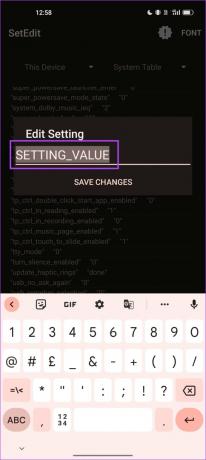

Krok 8: Powtórz tę samą procedurę (zaczynając od kroku trzeciego), aby dodać jeszcze dwa ustawienia z wartościami „1”.
user_refresh_rate min_refresh_rate
Krok 9: Po wykonaniu powyższych kroków wszystkie aplikacje powinny działać z częstotliwością 120 Hz.
Polecamy tę metodę, ponieważ sprawdziła się w naszym przypadku. Spójrz na poniższy zrzut ekranu, na którym nasza aplikacja YouTube z powodzeniem działa z częstotliwością odświeżania 120 Hz.

To wszystko, co musisz wiedzieć, jak wymusić wysoką częstotliwość odświeżania we wszystkich aplikacjach na urządzeniu z Androidem. Jeśli jednak masz więcej pytań dotyczących tego samego, zajrzyj do naszej sekcji FAQ poniżej.
Często zadawane pytania dotyczące wymuszania wysokiej częstotliwości odświeżania
Nie. Ponieważ jest to funkcja sprzętowa, nie możesz dodać wyświetlacza o wysokiej częstotliwości odświeżania poprzez własne modyfikacje.
Tak, wysoka częstotliwość odświeżania nieco bardziej wyczerpuje baterię w porównaniu ze standardową częstotliwością odświeżania 60 Hz.
Nie, nie możesz zwiększyć częstotliwości odświeżania w telefonie ponad maksymalny limit.
Ciesz się wysoką częstotliwością odświeżania we wszystkich aplikacjach
Mamy nadzieję, że ten artykuł pomógł Ci przywrócić wysoką częstotliwość odświeżania we wszystkich aplikacjach w telefonie. Chociaż ta funkcja ma już kilka lat, uważamy, że twórcy aplikacji nie potrafią jeszcze w pełni wykorzystać wysokiej częstotliwości odświeżania.
Ciągle obserwujemy, jak niektóre aplikacje spadają do 60 Hz, nawet gdy mamy włączoną częstotliwość 90/120 Hz. Adaptacja może wymagać jeszcze więcej czasu, jednak chcielibyśmy, aby takie problemy zostały jak najszybciej naprawione.
Ostatnia aktualizacja 28 marca 2023 r
Powyższy artykuł może zawierać linki partnerskie, które pomagają wspierać Guiding Tech. Nie wpływa to jednak na naszą rzetelność redakcyjną. Treść pozostaje bezstronna i autentyczna.
Scenariusz
Supreeth Koundinya
Supreeth jest zagorzałym fanatykiem technologii i bawi się nią od dziecka. Obecnie robi to, co kocha najbardziej – pisze o technologii w Guiding Tech. Jest byłym inżynierem mechanikiem i od dwóch lat pracuje w branży pojazdów elektrycznych.